excel拖动排列步骤如下:1.我在EXCEL中输入以下数字,如图:2.现在我要想复制“1”,则拖动单元格A1,但此该你会发现,在下拖动下方有个方框,如图:3.上步出现的情况便是以顺序的方式出现,但你只需要点动那个右下方的方框,选择“复制单元格”即可......
Excel 如何实现在末尾自动填充录入多个0的技巧
Excel教程
2021-09-13 10:23:20
我们在Excel中录入比较大的数字,特别是末尾都是0的大数字,容易多录入或者少录入个0,用本文的方法操作,你再也就不用担心少个0了~
一起来试试这个技巧:Excel快速录入末尾带有多位0的数字,步骤如下:
1. 比如我们要录入12000000,可以在B2单元格输入:前面数字**0的个数,即:12**6,同样要录入34500000,B3单元格输入:345**5就可以。
说明:后面的数字,表示数字后面有几个0,如果数字后面有7个0,就是数字**7。
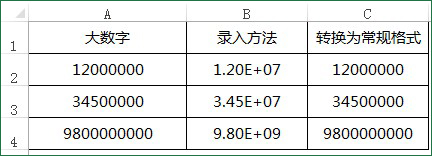
2. 选中B2:B4单元格区域的数字,更改数字格式,当期的格式是科学记数。
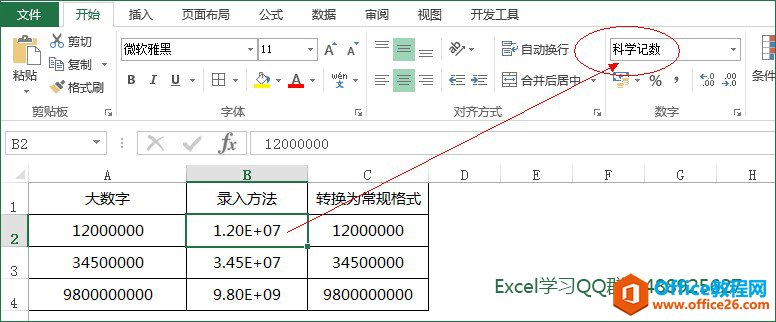
我们将其修改为:常规格式,如下图所示:
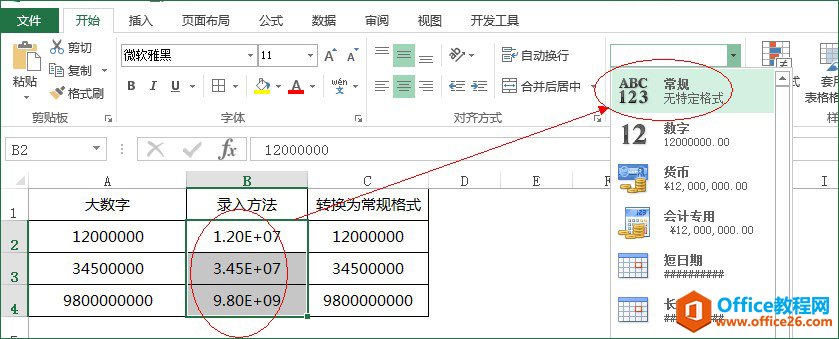
此时,效果就如同C列显示的常规格式一样的。
标签: Excel末尾自动填充
相关文章
